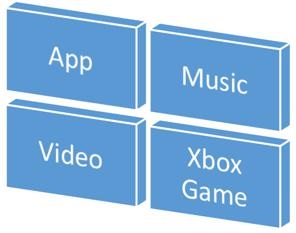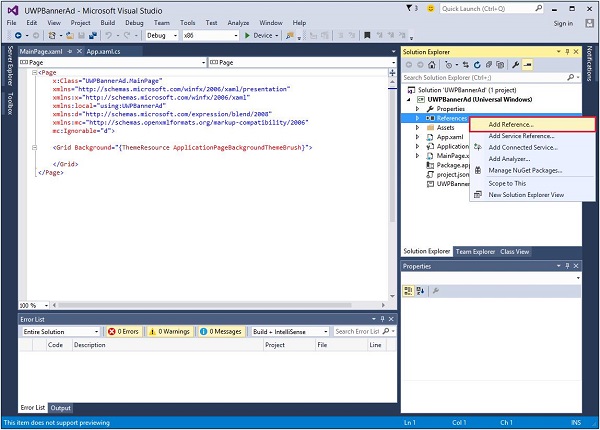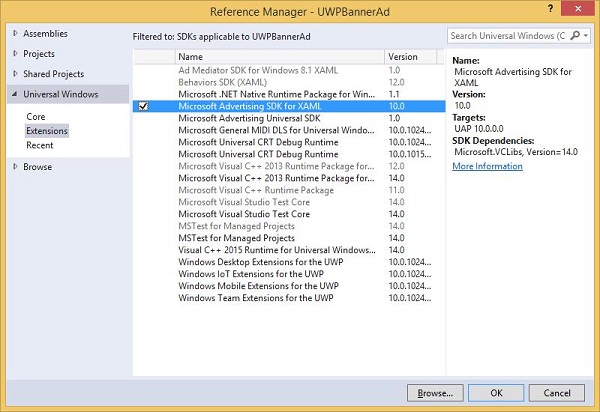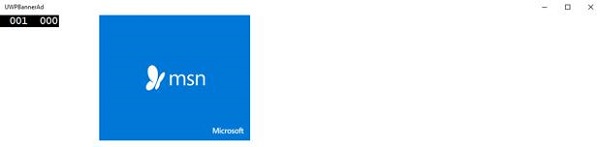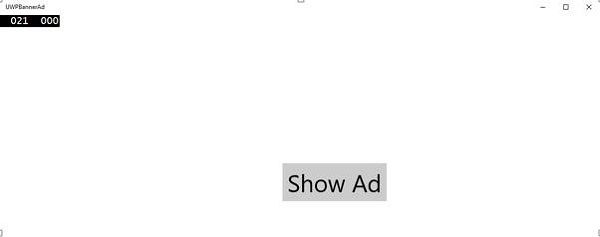Преимущество Магазина Windows для разработчиков заключается в том, что вы можете продавать свое приложение. Вы можете подать отдельную заявку для каждого семейства устройств.
-
В Магазине Windows 10 представлены приложения, чтобы пользователь мог найти ваше приложение.
-
В Windows 8 Магазин был ограничен только приложениями, и Microsoft предоставляет множество магазинов, например, Xbox Music Store, Xbox Game Store и т. Д.
В Магазине Windows 10 представлены приложения, чтобы пользователь мог найти ваше приложение.
В Windows 8 Магазин был ограничен только приложениями, и Microsoft предоставляет множество магазинов, например, Xbox Music Store, Xbox Game Store и т. Д.
-
В Windows 8 все это были разные магазины, но в Windows 10 он называется Windows Store. Он разработан таким образом, чтобы пользователи могли найти полный спектр приложений, игр, песен, фильмов, программного обеспечения и услуг в одном месте для всех устройств Windows 10.
В Windows 8 все это были разные магазины, но в Windows 10 он называется Windows Store. Он разработан таким образом, чтобы пользователи могли найти полный спектр приложений, игр, песен, фильмов, программного обеспечения и услуг в одном месте для всех устройств Windows 10.
монетизация
Монетизация означает продажу вашего приложения на настольных компьютерах, мобильных устройствах, планшетах и других устройствах. Существуют различные способы продать свои приложения и услуги в Магазине Windows, чтобы заработать немного денег.
Вы можете выбрать любой из следующих методов —
-
Самый простой способ — отправить свое приложение в магазин с платными опциями загрузки.
-
Опция Trails, где пользователи могут попробовать ваше приложение, прежде чем покупать его с ограниченными функциональными возможностями.
-
Добавьте рекламу в свои приложения с помощью Microsoft Advertising.
Самый простой способ — отправить свое приложение в магазин с платными опциями загрузки.
Опция Trails, где пользователи могут попробовать ваше приложение, прежде чем покупать его с ограниченными функциональными возможностями.
Добавьте рекламу в свои приложения с помощью Microsoft Advertising.
Microsoft Advertising
Когда вы добавляете рекламу в свое приложение и пользователь нажимает на это объявление, рекламодатель будет платить вам деньги. Microsoft Advertising позволяет разработчикам получать рекламу от рекламной сети Microsoft.
-
Microsoft Advertising SDK для универсальных приложений Windows входит в состав библиотек, установленных Visual Studio 2015.
-
Вы также можете установить его из visualstudiogallery
-
Теперь вы можете легко интегрировать видео и баннерную рекламу в свои приложения.
Microsoft Advertising SDK для универсальных приложений Windows входит в состав библиотек, установленных Visual Studio 2015.
Вы также можете установить его из visualstudiogallery
Теперь вы можете легко интегрировать видео и баннерную рекламу в свои приложения.
Давайте посмотрим на простой пример в XAML, чтобы добавить рекламный баннер в ваше приложение с помощью AdControl .
-
Создайте новый проект универсального пустого приложения Windows с именем UWPBannerAd .
-
В обозревателе решений щелкните правой кнопкой мыши ссылку
Создайте новый проект универсального пустого приложения Windows с именем UWPBannerAd .
В обозревателе решений щелкните правой кнопкой мыши ссылку
-
Выберите Добавить ссылки , чтобы открыть диалоговое окно « Диспетчер ссылок ».
-
На левой панели выберите « Расширения» в разделе «Универсальная Windows» и проверьте Microsoft Advertising SDK для XAML .
Выберите Добавить ссылки , чтобы открыть диалоговое окно « Диспетчер ссылок ».
На левой панели выберите « Расширения» в разделе «Универсальная Windows» и проверьте Microsoft Advertising SDK для XAML .
-
Нажмите OK, чтобы продолжить.
-
Ниже приведен код XAML, в котором AdControl добавлен с некоторыми свойствами.
Нажмите OK, чтобы продолжить.
Ниже приведен код XAML, в котором AdControl добавлен с некоторыми свойствами.
<Page x:Class = "UWPBannerAd.MainPage" xmlns = "http://schemas.microsoft.com/winfx/2006/xaml/presentation" xmlns:x = "http://schemas.microsoft.com/winfx/2006/xaml" xmlns:local = "using:UWPBannerAd" xmlns:d = "http://schemas.microsoft.com/expression/blend/2008" xmlns:mc = "http://schemas.openxmlformats.org/markup-compatibility/2006" xmlns:UI = "using:Microsoft.Advertising.WinRT.UI" mc:Ignorable = "d"> <Grid Background = "{ThemeResource ApplicationPageBackgroundThemeBrush}"> <StackPanel HorizontalAlignment = "Center"> <UI:AdControl ApplicationId = "d25517cb-12d4-4699-8bdc-52040c712cab" AdUnitId = "10043121" HorizontalAlignment = "Left" Height = "580" VerticalAlignment = "Top" Width = "800"/> </StackPanel> </Grid> </Page>
Когда приведенный выше код скомпилирован и выполнен на локальном компьютере, вы увидите следующее окно с надписью MSN. Когда вы нажмете на этот баннер, он откроет сайт MSN.
Вы также можете добавить видео-баннер в своем приложении. Давайте рассмотрим другой пример, в котором при нажатии кнопки « Показать рекламу» будет воспроизводиться видеообъявление Xbox One.
Ниже приведен код XAML, в котором мы демонстрируем, как кнопка добавляется с некоторыми свойствами и событиями.
<Page x:Class = "UWPBannerAd.MainPage" xmlns = "http://schemas.microsoft.com/winfx/2006/xaml/presentation" xmlns:x = "http://schemas.microsoft.com/winfx/2006/xaml" xmlns:local = "using:UWPBannerAd" xmlns:d = "http://schemas.microsoft.com/expression/blend/2008" xmlns:mc = "http://schemas.openxmlformats.org/markup-compatibility/2006" xmlns:UI = "using:Microsoft.Advertising.WinRT.UI" mc:Ignorable = "d"> <Grid Background = "{ThemeResource ApplicationPageBackgroundThemeBrush}"> <StackPanel HorizontalAlignment = "Center"> <Button x:Name = "showAd" Content = "Show Ad" HorizontalAlignment = "Left" Margin = "138,296,0,0" VerticalAlignment = "Top" FontSize = "48" Click = "showAd_Click"/> </StackPanel> </Grid> </Page>
Ниже приведена реализация события click в C #.
using Microsoft.Advertising.WinRT.UI;
using Windows.UI.Xaml;
using Windows.UI.Xaml.Controls;
// The Blank Page item template is documented at
http://go.microsoft.com/fwlink/?LinkId=402352&clcid=0x409
namespace UWPBannerAd {
/// <summary>
/// An empty page that can be used on its own or navigated to within a Frame.
/// </summary>
public sealed partial class MainPage : Page {
InterstitialAd videoAd = new InterstitialAd();
public MainPage() {
this.InitializeComponent();
}
private void showAd_Click(object sender, RoutedEventArgs e) {
var MyAppId = "d25517cb-12d4-4699-8bdc-52040c712cab";
var MyAdUnitId = "11388823";
videoAd.AdReady += videoAd_AdReady;
videoAd.RequestAd(AdType.Video, MyAppId, MyAdUnitId);
}
void videoAd_AdReady(object sender, object e){
if ((InterstitialAdState.Ready) == (videoAd.State)) {
videoAd.Show();
}
}
}
}
Когда приведенный выше код скомпилирован и выполнен на локальном компьютере, вы увидите следующее окно, в котором есть кнопка « Показать рекламу» .
Теперь, когда вы нажмете кнопку « Показать рекламу» , она будет воспроизводить видео в вашем приложении.